通过注册表给win7增加启动项的方法 如何使用注册表给Windows 7增加系统启动项
通过注册表给win7增加启动项的方法,在Windows 7中,通过注册表给系统增加启动项是一种非常有效的方法,通过这种方式,我们可以自定义系统启动时需要自动运行的程序或脚本,从而提高系统的启动速度和效率。而要实现这一目标,我们需要了解如何使用注册表进行操作。下面将介绍具体的步骤和注意事项,帮助您在Windows 7中成功地增加系统启动项。
具体方法如下:
1、按住Win+R键弹出命令运行框,输入“regedit”回车进入注册表;
2、在注册表中,找到“HKEY_LOCAL_MACHINE”项;如图所示:
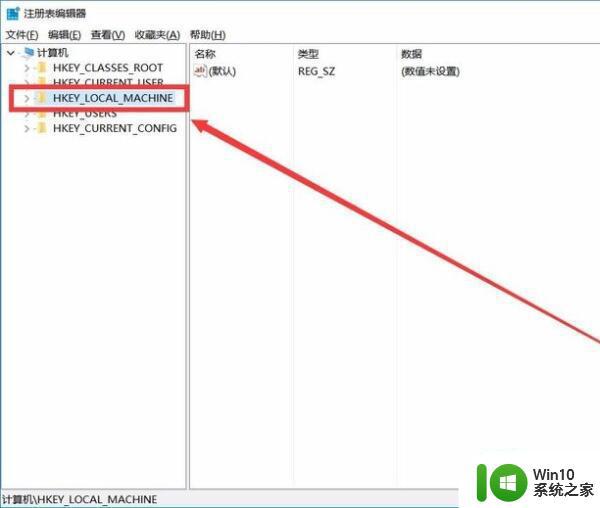
3、然后依次点开下级菜单“HKEY_LOCAL_MACHINE\SOFTWARE\Microsoft\Windows\CurrentVersion\Run”;如图所示:
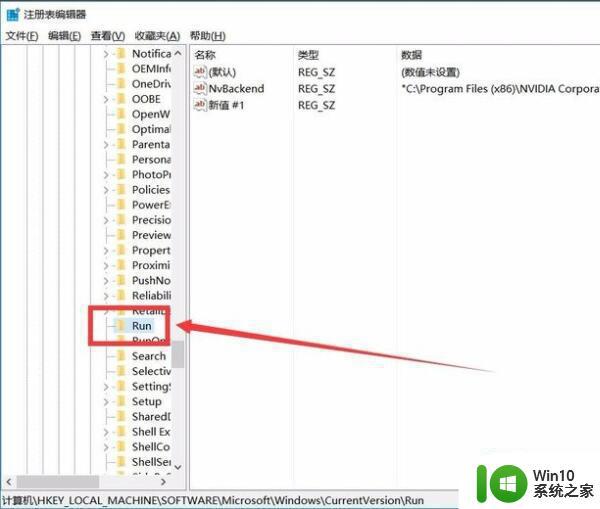
4、点击“run”,在右边空白处右击,选择“新建”→“字符串值”,名称可以自定义;如图所示:

5、然后双击建好的字符串,在弹出的窗口中“数值数据”一栏输入你需要开机启动文件的路径+文件名字(文件名需要加上后缀名);如图所示:
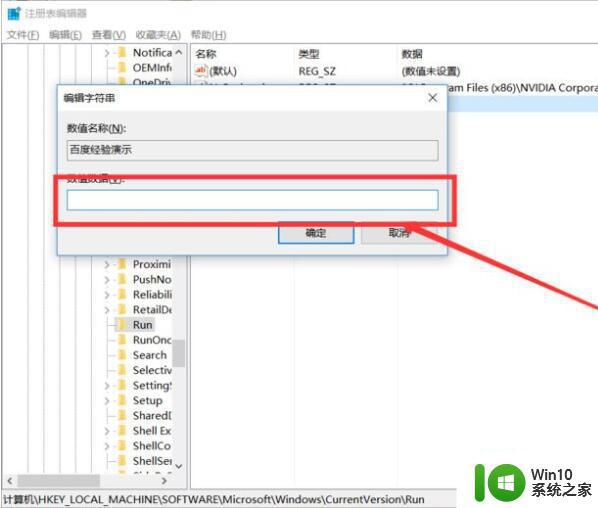
6、这里特别说明下数值数据添加方式:例如我要添加的文件是“百度经验.exe”,位置是在D盘的“演示”文件夹中,那么数值数据添加方式应该为:D:\演示\百度经验.exe (PS.一定要加上文件名以及后缀名,否则无效)。如图所示:
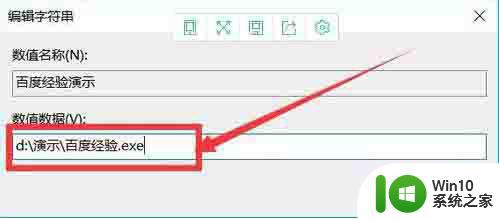
以上就是通过注册表给win7增加启动项的方法的全部内容,如果您不理解,请根据小编的步骤进行操作,希望这些步骤能帮助到您。
通过注册表给win7增加启动项的方法 如何使用注册表给Windows 7增加系统启动项相关教程
- windows7系统删除注册表没有的项的方法 Windows7系统如何删除注册表中没有的项
- win7提示注册表损坏无法引导启动如何处理 win7系统注册表损坏无法启动怎么回事
- Windows7注册表损坏怎么修复 如何使用命令行修复Win7注册表
- win7系统如何用注册表编辑器调节任务栏高度 win7系统如何通过注册表编辑器调节任务栏高度步骤
- Win7系统注册表的备份方法 Win7系统注册表备份步骤
- win7降低用注册表预览延迟的方法 win7如何通过注册表调整预览延迟
- 由于系统注册表文件丢失或损坏win7因此无法加载如何解决 win7系统注册表文件丢失怎么办
- win7注册表无法打开的方法 win7注册表无法打开怎么办
- win7旗舰版系统打开注册表的两种方法 win7旗舰版系统如何打开注册表
- win7如何清理注册表垃圾文件 Windows 7如何优化注册表清理
- win7系统备份和还原注册表信息的方法 win7系统如何备份注册表信息
- win7系统注册表打不开提示被禁用怎么办 Win7系统注册表被禁用无法打开怎么解决
- window7电脑开机stop:c000021a{fata systemerror}蓝屏修复方法 Windows7电脑开机蓝屏stop c000021a错误修复方法
- win7访问共享文件夹记不住凭据如何解决 Windows 7 记住网络共享文件夹凭据设置方法
- win7重启提示Press Ctrl+Alt+Del to restart怎么办 Win7重启提示按下Ctrl Alt Del无法进入系统怎么办
- 笔记本win7无线适配器或访问点有问题解决方法 笔记本win7无线适配器无法连接网络解决方法
win7系统教程推荐
- 1 win7访问共享文件夹记不住凭据如何解决 Windows 7 记住网络共享文件夹凭据设置方法
- 2 笔记本win7无线适配器或访问点有问题解决方法 笔记本win7无线适配器无法连接网络解决方法
- 3 win7系统怎么取消开机密码?win7开机密码怎么取消 win7系统如何取消开机密码
- 4 win7 32位系统快速清理开始菜单中的程序使用记录的方法 如何清理win7 32位系统开始菜单中的程序使用记录
- 5 win7自动修复无法修复你的电脑的具体处理方法 win7自动修复无法修复的原因和解决方法
- 6 电脑显示屏不亮但是主机已开机win7如何修复 电脑显示屏黑屏但主机已开机怎么办win7
- 7 win7系统新建卷提示无法在此分配空间中创建新建卷如何修复 win7系统新建卷无法分配空间如何解决
- 8 一个意外的错误使你无法复制该文件win7的解决方案 win7文件复制失败怎么办
- 9 win7系统连接蓝牙耳机没声音怎么修复 win7系统连接蓝牙耳机无声音问题解决方法
- 10 win7系统键盘wasd和方向键调换了怎么办 win7系统键盘wasd和方向键调换后无法恢复
win7系统推荐
- 1 风林火山ghost win7 64位标准精简版v2023.12
- 2 电脑公司ghost win7 64位纯净免激活版v2023.12
- 3 电脑公司ghost win7 sp1 32位中文旗舰版下载v2023.12
- 4 电脑公司ghost windows7 sp1 64位官方专业版下载v2023.12
- 5 电脑公司win7免激活旗舰版64位v2023.12
- 6 系统之家ghost win7 32位稳定精简版v2023.12
- 7 技术员联盟ghost win7 sp1 64位纯净专业版v2023.12
- 8 绿茶ghost win7 64位快速完整版v2023.12
- 9 番茄花园ghost win7 sp1 32位旗舰装机版v2023.12
- 10 萝卜家园ghost win7 64位精简最终版v2023.12